Cách liên kết bản quyền số Windows 10 với tài khoản Microsoft
Nếu bạn đang sử dụng key Windows 10 bản quyền số (Digital License) thì bạn hoàn toàn có thể giữ bản quyền Windows 10 của mình với tài khoản Microsoft mà bạn đăng nhập trên máy. Trong bài viết sau đây TPM PC sẽ hướng dẫn chi tiết các bạn bằng hình và video cách để có thể liên kết bản quyền số Windows 10 với tài khoản Microsoft.

Hướng dẫn liên kết bản quyền số Windows 10 với tài khoản Microsoft
Ưu điểm của việc liên kết bản quyền số?
Với bản quyền kỹ thuật số (Digital License) đã liên kết với tài khoản Microsoft trên máy tính chạy Windows 10 của bạn. Mỗi khi bạn cài lại Windows 10, khi đăng nhập lại tài khoản MS trên máy tính đấy sẽ tự động kích hoạt lại bản quyền cho bạn. Việc này sẽ đơn giản hơn rất nhiều việc bạn phải sao lưu và phục hồi bản quyền thủ công bằng phần mềm bên thứ 3. Bạn chỉ cần nhớ kỹ tài khoản MS đã tạo liên kết với Windows 10 trên máy tính của mình là được.
CHÚ Ý: Bạn có thể tham khảo dịch vụ bán key Windows 10 bản quyền giá rẻ mà chúng tôi mới triển khai theo link dưới đây:
⏩ Bán Key Windows 10 bản quyền giá rẻ
Làm thế nào để liên kết bản quyền số Windows 10 với tài khoản Microsoft?
Điều kiện để liên kết bản quyền:
- Windows 10 bản quyền bạn đang sử dụng chưa liên kết với bất kỳ tài khoản Microsoft nào trước đấy.
- Tài khoản Micosoft bạn muốn liên kết phải mới hoặc chưa từng đăng nhập vào Windows 10 bản quyền trên một máy tính khác nào đấy trước đây. Bạn cứ hiểu là 1 key / 1 máy / 1 tài khoản Microsoft.
- Tài khoản Microsoft sử dụng phải có đuôi @hotmail.com hoặc @outlook.com. Đây đều là dịch vụ mail của Microsoft. Cách tạo tài khoản MS xem ở bên dưới.
- KHÔNG sử dụng tài khoản MS đã từng đăng nhập vào Windows Cr@ck.
Cách tạo tài khoản Microsoft đơn giản nhanh chóng bạn có thể tham khảo bài hướng dẫn chi tiết dưới đây:
⏩ Hướng dẫn tạo tài khoản Microsoft
Hướng dẫn liên kết
Bước 1. Truy cập vào Settings trong Windows

Bước 2. Chọn Update & security

Bước 3. Tích vào Activation. Tại đây bạn sẽ nhìn thấy key bản quyền của mình nếu là bản quyền kỹ thuật số thì sẽ thông báo Windows is activated with a digital lincense. Với thông báo như vậy bạn có thể hoàn toàn liên kết bản quyền số với tài khoản MS của bạn. Bạn hãy kích vào Add an account.
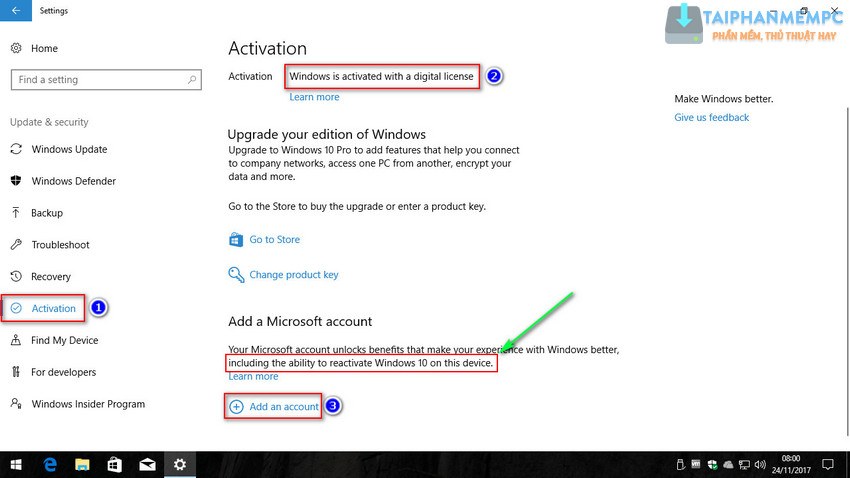
Bước 4. Hãy nhập tài khoản MS của bạn đã tạo vào và nhấn Next.

Nhập mật khẩu để hoàn thành.

Bước 5. Đến bước tiếp theo, sẽ hỏi bạn nhập mật khẩu tài khoản Local nội bộ mà bạn ra khi cài Windows. Nếu không đặt Pass thì bỏ trống và nhấn Next.
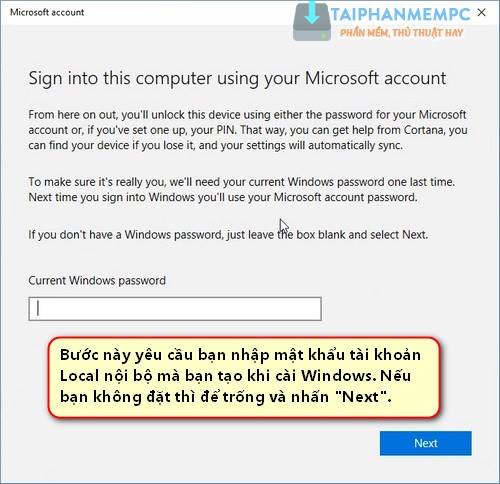
Bước 6. Cuối cùng hãy quay lại bảng Activation. Đã có thông báo bạn đã liên kết bản quyền số thành công với tài khoản Microsoft của mình.

Chỉ đơn giản vậy thôi, là bạn đã có bản quyền số được sao lưu liên kết với tài khoản Microsoft của mình rồi. Mời bạn tham khảo thêm video hướng dẫn các bước chi tiết dưới đây của TPM PC.




vậy nếu máy mình hư mình mua máy khác add tài khoản liên kết này thì máy sau có được bản quyền không?
Không bạn nhé. Chỉ kích hoạt trên máy cũ của bạn thôi. Thay máy là tính năng liên kết không hoạt động nha. 🙂
Mình lỡ làm mất key win, có cách nào lấy lại thông qua tài khoảng liên kết không? Hay có cách nào khác không?
Không có bạn nhé. 🙂
mình có một tài khoản microsoft mình đã lấy tài khoản đó cài cho 3 máy tính và thấy nó kích hoạt bản quyền theo tài khoản đó luôn. win 11. mình nghĩ là tài khoản của mình active được 5 máy với 1 tài khoản. tài khoản này hotmail mình lập năm 2010